solidworks直线圆弧快速变化(solidworks在二条平行线上创建圆弧)
1、打开solidworks软件,新建零件,点击草图选项--草图绘制,效果如下:

2、点击直线工具,效果如下:
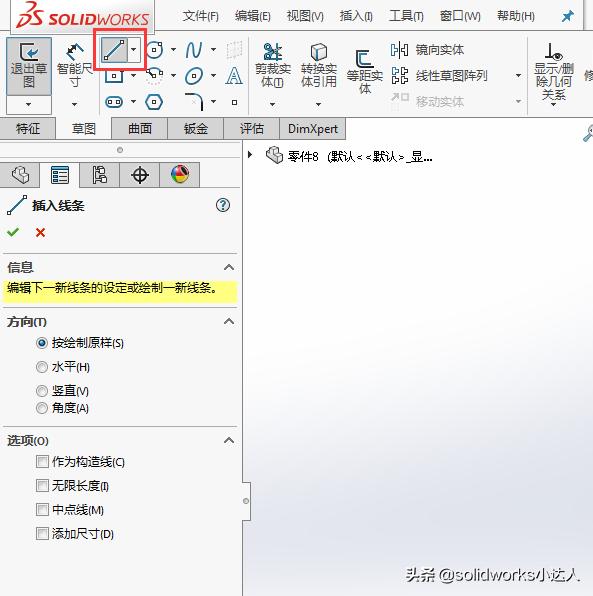
3、绘制二条直线出来,还是平行线出来,效果如下:

4、然后点击圆弧工具,点击切线弧工具,效果如下:

5、然后就可以选二条直线的端点了,这样圆弧就画出来了。

6、同样的方法,画出另一半的圆弧出来,效果如下:

7、以上就是切线圆的绘制方法。

免责声明:本文仅代表文章作者的个人观点,与本站无关。其原创性、真实性以及文中陈述文字和内容未经本站证实,对本文以及其中全部或者部分内容文字的真实性、完整性和原创性本站不作任何保证或承诺,请读者仅作参考,并自行核实相关内容。文章投诉邮箱:anhduc.ph@yahoo.com






